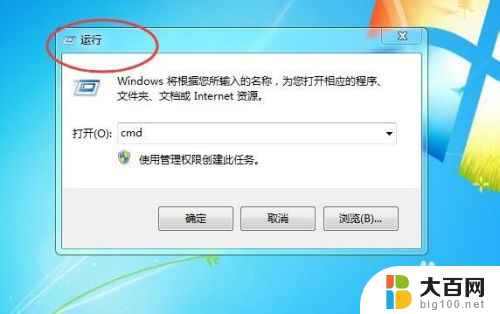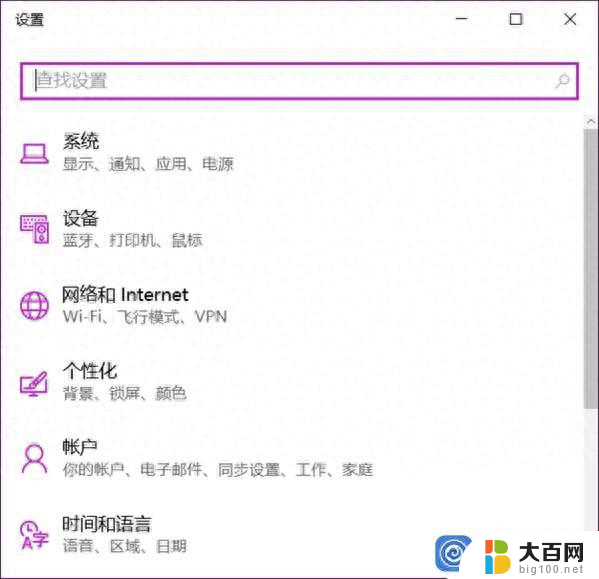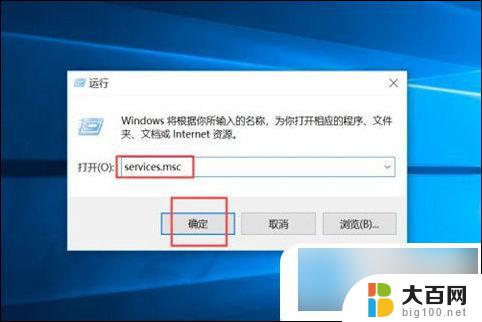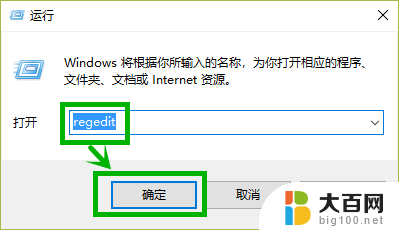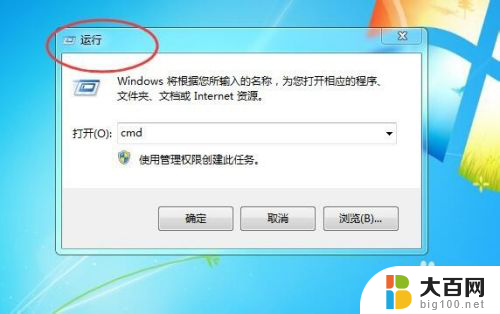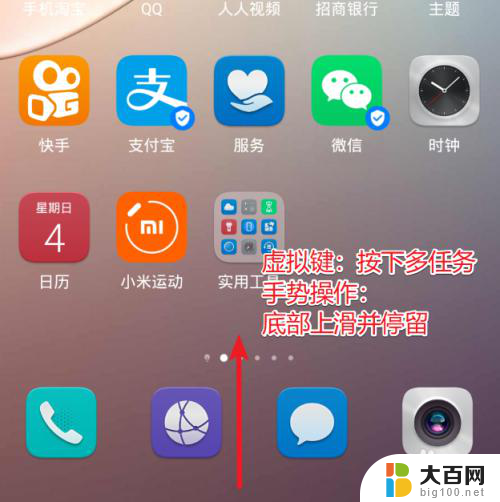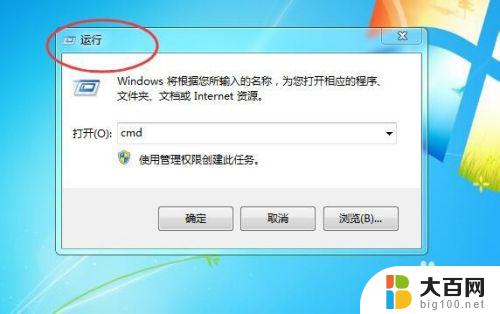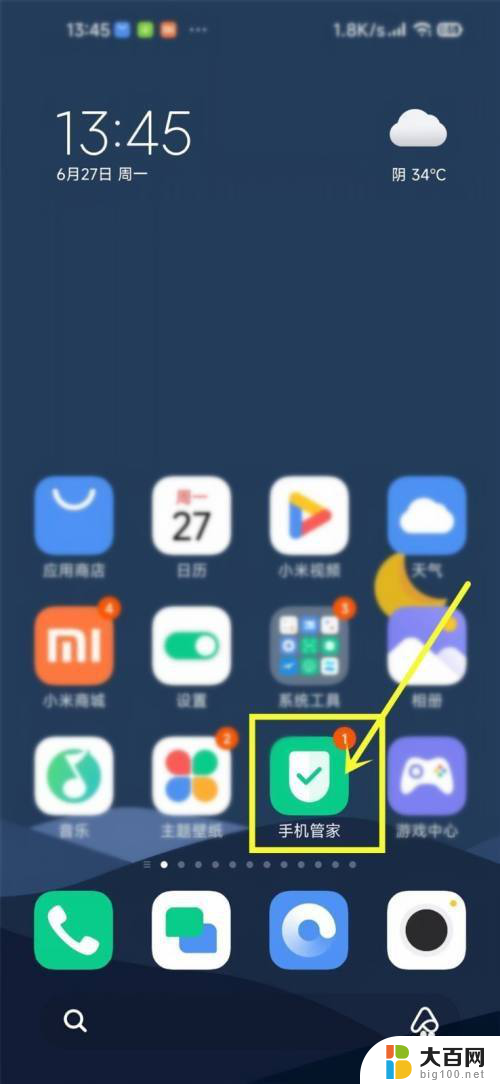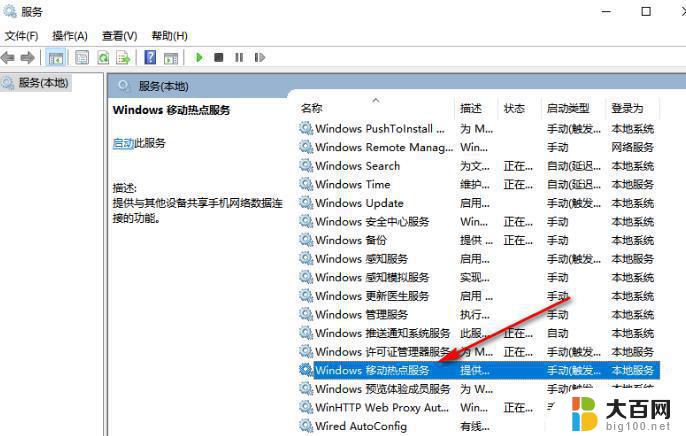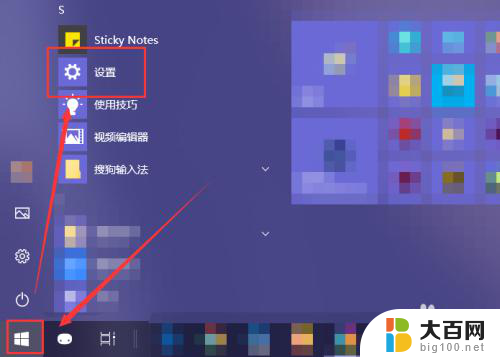win10拔掉鼠标后程序自动关闭 win10休眠后程序自动关闭解决方法
更新时间:2024-07-28 13:13:21作者:big100
Win10系统在使用过程中可能会出现一些问题,比如拔掉鼠标后程序自动关闭或者在休眠状态下程序也自动关闭的情况,这些问题给用户带来了不便,但是我们可以通过一些简单的解决方法来解决这些问题。下面我们就来讨论一下如何解决这些Win10系统中常见的程序自动关闭的情况。
1、首先按下快捷键“ win+r ” 打开运行,输入 “control ” 。
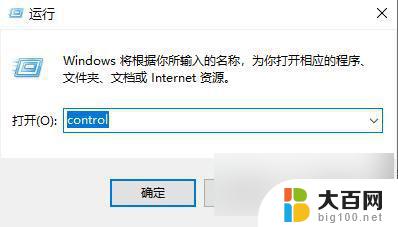
2、然后选择控制面板中的“ 电源选项 ”。
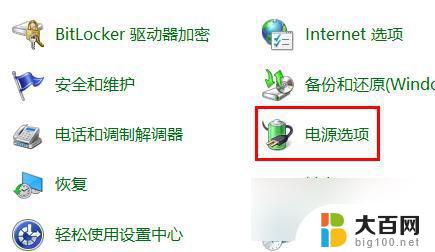
3、再点击左下角的“ 更改计算机睡眠时间 ” 。
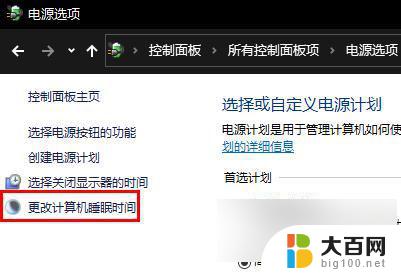
4、在“ 使计算机进入睡眠状态 ”后面选择“ 从不 ” ,
然后再去点击左下角的“ 更改高级电源设置 ”。
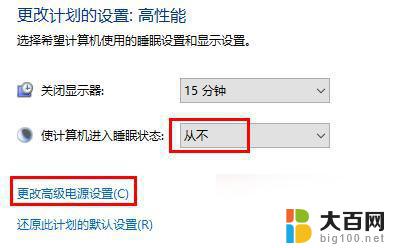
5、最后将硬盘下面的关闭时间改成“ 0” 即可。
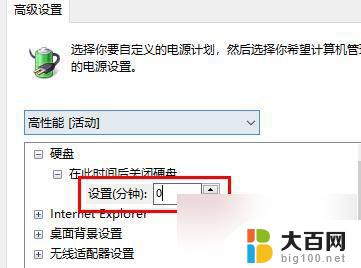
以上就是win10拔掉鼠标后程序自动关闭的全部内容,如果有任何疑问,用户可以根据以上方法进行操作,希望这些方法能够帮助到大家。